
Γεια παιδιά σας
Τα θέματα με οθόνη αφής στο Androidείναι αρκετά συνηθισμένα και δεν είναι πάντοτε μόνιμα ζητήματα. Εμφανίζονται τυχαία για ορισμένους χρήστες και είναι τελικά μια κακή εμπειρία. Σήμερα, παρουσιάσαμε μερικούς τρόπους για να διορθώσουμε προβλήματα οθόνης αφής στοAndroid.
Σε αυτή την εποχή της ταχείας τεχνολογίας και όπου κινητά τηλέφωνα Androidέχουν γίνει ένα οικιακό όνομα όπου οι οθόνες αφής αντικαθιστούν όλα τα φυσικά μέσα σε μια συσκευή όπως τα πληκτρολόγια / πληκτρολόγια στους φορητούς υπολογιστές σας, τα στερεοφωνικά αυτοκινήτου σας,Owens,tvκ.λπ.
Το Android OSκατατάσσεται # 1 και περιλαμβάνει το 80% των συσκευών οθόνης αφής που πωλούνται στην παγκόσμια αγορά. Το Androidέχει σχεδιαστεί ώστε να είναι φιλικό προς το χρήστη και ευέλικτο λειτουργικό σύστημα για κινητές συσκευές, αλλά ενίοτε τείνει να είναι ασταθές.
Εδώ επιλύουμε ένα κοινό πρόβλημα το οποίο οι περισσότεροι άνθρωποι τείνουν να αντιμετωπίσουν ενώ χρησιμοποιούν τις συσκευές τους Androidκαι αυτό είναι "η οθόνη αφής δεν λειτουργεί ή δεν ανταποκρίνεται" και ούτω καθεξής. Αυτή η διόρθωση συνεπάγεται όλες τις συσκευές Androidμε οθόνη αφής, ανεξάρτητα από το αν χρησιμοποιείτε τα Samsung Galaxy,HTC,LG,Nexus,Moto,One Plusή άλλα
A) Η οθόνη αφής δεν λειτουργεί [Πριν από τη σωματική βλάβη]

Ας ξεκινήσουμε υποθέτοντας ότι ποτέ δεν έχετε πέσει ποτέ το τηλέφωνο Androidσας κατά λάθος ή να σπάσει την οθόνη του τηλεφώνου σας από το θυμό προκαλώντας του οποιαδήποτε σωματική βλάβη. Παρακάτω είναι μια λίστα που βασίζεται κυρίως σε θέματα λογισμικού που θα μπορούσαν να έχουν προκαλέσει στασιμότητα στην οθόνη ή να παγώσει, να κρεμάσει ή να παραμείνει, κλπ.
1. Επανεκκινήστε τη συσκευή
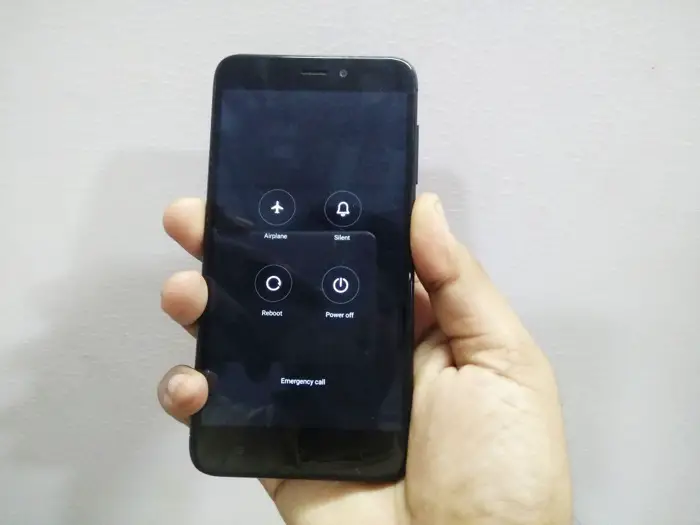
Αυτό συμβαίνει όταν η οθόνη σας δεν αποκρίνεται ή χρειάζεται πολύ χρόνο για να ανταποκριθεί από το συνηθισμένο χρονοδιάγραμμα. Αυτό σχετίζεται με το ζήτημα απόδοσης που προκύπτει λόγω της συγκέντρωσης μνήμηςcacheστη μνήμη, προκαλώντας έτσι την κατάψυξη, την καθυστέρηση ή την αγκύλη της οθόνης. Επομένως, το να το φτιάχνεις είναι πολύ σημαντικό και εδώ πρέπει να ακολουθήσεις μερικά απλά βήματα.
1. Πατήστε το κουμπί λειτουργίας και επιλέξτε «Απενεργοποίηση» για να απενεργοποιήσετε το τηλέφωνο.
2. Τώρα, μην βιαστείτε και περιμένετε για λίγο.
3. Μετά από μερικά λεπτά, πατήστε ξανά το κουμπί λειτουργίας για να επανεκκινήσετε το τηλέφωνο.
4. Σε περίπτωση που το τηλέφωνό σας έχει παγώσει και δεν απενεργοποιήθηκε στην πρώτη θέση, μπορείτε να εφαρμόσετε μια άλλη μέθοδο για να επανεκκινήσετε τη συσκευή.
5. Απλώς πατήστε το πλήκτρο λειτουργίας και το κουμπί αύξησης / μείωσης της έντασης ανάλογα με τη μάρκα και το μοντέλο και διατηρήστε το σταθερό.
6. Αφήστε την οθόνη να σβήσει και περιμένετε λίγα λεπτά πριν την επανεκκίνηση του τηλεφώνου χρησιμοποιώντας κανονική μέθοδο.
2. Αφαίρεση μπαταρίας

Εάν το τηλέφωνό σας διαθέτει αποσπώμενη μπαταρία, μπορείτε απλά να αφαιρέσετε το πίσω κάλυμμα και να τραβήξετε έξω την μπαταρία αν η οθόνη αφής δεν σας επιτρέπει να επανεκκινήσετε τη συσκευή. Κρατήστε την μπαταρία και το τηλέφωνο σε αδράνεια για λίγα λεπτά και στη συνέχεια, τοποθετήστε το ξανά και ενεργοποιήστε το τηλέφωνο.
3. Τοποθέτηση συσκευής σε ασφαλή λειτουργία

Η ασφαλή λειτουργία είναι ένα διαφορετικόbootable partitionπου είναι προεγκατεστημένο στο τηλέφωνό σας και έχει πολλές διαφορετικές λειτουργίες. Χρησιμοποιείται κυρίως για τη διάγνωση του λογισμικού συστήματος που είναι εγκατεστημένο στη συσκευή και ελέγχει αν προκαλεί κάποιο πρόβλημα ή δεν επιβεβαιώνει Εάν υπάρχει κάποιο πρόβλημα με τις εφαρμογές τρίτων που έχετε εγκαταστήσει. Το τηλέφωνο θα λειτουργεί άψογα όταν βρίσκεται σε ασφαλή λειτουργία, καθώς τείνει να απενεργοποιεί όλες τις εφαρμογές και τις υπηρεσίες τρίτου μέρους ταυτόχρονα. Αυτό σας επιτρέπει να ελέγξετε το υπάρχον πρόβλημα και να το αφαιρέσετε από τη συσκευή αναλόγως. Σημειώστε ότι εάν υπάρχει κάποιο πρόβλημα με τις προεγκατεστημένες εφαρμογές ή υπηρεσίες, η ασφαλής λειτουργία θα εμφανίσει προβλήματα σε αυτή τη λειτουργία.
1. Μπορείτε να εισέλθετε στην ασφαλή λειτουργία ξεκινώντας πρώτα να απενεργοποιήσετε το τηλέφωνο.
2. Τώρα, πατήστε και κρατήστε πατημένο το κουμπί τροφοδοσίας μέχρι να δονήσει το τηλέφωνο.
3. Ανάλογα με τη μάρκα και το μοντέλο σας, πατήστε μία φορά το πλήκτρο Volume Upή Downγια να μπείτε στην ασφαλή λειτουργία.
4. Τα Samsung,LG,Nexusκαι πολλά εμπορικά σήματα απαιτούν το πλήκτρο Μείωση της έντασης για να μπείτε σε αυτήν την ασφαλή λειτουργία ενώ τοHTC,Vivoκαι άλλοι απαιτούν το κουμπί αύξησης της έντασης ήχου.
5. Ελέγξτε για την ένδειξη 'Ασφαλής λειτουργία' στο αριστερό κάτω μέρος της οθόνης αφής.
4. Διαχείριση σωστών εφαρμογών

Οι χρήστες Androidέχουν την τάση να χρησιμοποιούν περισσότερες εφαρμογές στα κινητά τους τηλέφωνα χωρίς να σκεφτούν ακόμη και την ανθυγιεινή κατάσταση που προκαλείται λόγω των ανεπιθύμητων ή αχρησιμοποίητων εφαρμογών. Είναι επιτακτική ανάγκη να γνωρίζουμε ότι οι εφαρμογές χρησιμοποιούν φυσικό χώρο στη μνήμη σας και επίσης στους άλλους πόρους λειτουργεί. Υπάρχουν εφαρμογές που απαιτούν τη διεξαγωγή διαδικασιών υπόβαθρου που καταναλώνουν ενέργεια τόσο από την μπαταρία όσο και οι πόροι θα ήταν διαφορετικά διαθέσιμες στις εφαρμογές που κάνουν οποιαδήποτε εργασία και υπάρχει μια δέσμη bloatwareπου ποτέ δεν θα διαγράψει καθώς απαιτεί μια ριζωμένη συσκευή. Από την άλλη πλευρά, υπάρχουν πολλές εφαρμογές που δεν θα χρησιμοποιήσετε ποτέ, οπότε η ομάδα όλων αυτών των εφαρμογών δημιουργεί έλλειμμα πόρων και προκαλεί προβλήματα επιδόσεων. Έτσι, η απεγκατάσταση και η απενεργοποίηση είναι η καλύτερη επιλογή που έχετε.
Για εφαρμογές που δεν θέλετε να διαγράψετε, μπορείτε να την απενεργοποιήσετε μεταβαίνοντας στις Ρυθμίσεις. Στη συνέχεια, προχωρήστε στο 'Εφαρμογές' και, στη συνέχεια, πατήστε στην εφαρμογή που θέλετε να απενεργοποιήσετε. Μόλις ανοίξει, πατήστε το κουμπί Απενεργοποίηση. Για εφαρμογές που θέλετε να απεγκαταστήσετε, μπορείτε να μεταβείτε στην ενότητα "Ρυθμίσεις> Εφαρμογές". Αγγίξτε την εφαρμογή που δεν χρειάζεστε πλέον και κάντε κλικ στο κουμπί "Κατάργηση εγκατάστασης".
7. Εγκατάσταση εφαρμογής Anti-Virus

Ακόμα και οι ιοί ή το κακόβουλο λογισμικό μπορεί να αποτελέσουν σοβαρή απειλή για την κατάσταση λειτουργίας τουAndroidσας. Επομένως, η εγκατάσταση εφαρμογώνAnti-virusή Anti-malwareμπορεί να σας βοηθήσει με την ασφάλεια του τηλεφώνου σας. Επομένως, μπορείτε να λάβετε μέρος κάποιων εφαρμογών από το Google Play Store, οι οποίες είναι διαθέσιμες τόσο για δωρεάν όσο και για αμειβόμενες υπηρεσίες. Μόλις το εγκαταστήσετε, εκτελέστε μια πλήρη σάρωση για να ελέγξετε για προβλήματα με το τηλέφωνο, καθώς και να ελέγξετε για οποιοδήποτε ιό και κακόβουλο λογισμικό και να λάβετε τα απαραίτητα βήματα για να το αφαιρέσετε.
8. Βαθμονόμηση οθόνης αφής στο τηλέφωνο
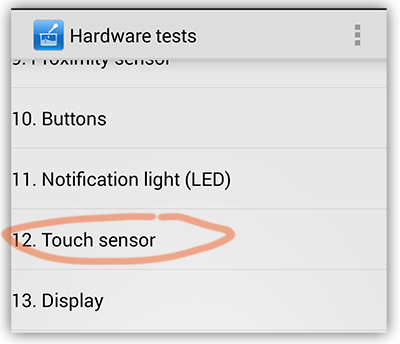
Θα μπορείτε να βρείτε τόσες εφαρμογές στοGoogle Play Store, οι οποίες μπορούν να βαθμονομήσουν την οθόνη αφής του τηλεφώνου / tabletσας και να βελτιώσουν την ακρίβεια και την ανταπόκρισή του. Αυτές οι εφαρμογές είναι ιδιαίτερα χρήσιμες αν η οθόνη αφής σας ανταποκρίνεται πολύ αργά ή ανακριβώς. Πληκτρολογήστε "βαθμονόμηση οθόνης αφής" στη γραμμή αναζήτησης στο Play Storeκαι θα πρέπει να λάβετε αρκετά αποτελέσματα. Εξετάστε προσεκτικά τις αναθεωρήσεις πριν κάνετε λήψη.
9. Σκουπίστε τοPartition Cache

Μερικά από τα προβλήματα της οθόνης αφής, όπως η κατάψυξη, η καθυστέρηση, η κρέμονται ή η απροσδιόρισή τους, μπορεί να προκληθούν εξαιτίας της υπερβολικής μνήμης προσωρινής μνήμης που ενδέχεται να έχει συσσωρευτεί τακτικά ως σωρός σκουπίδια στη συσκευή σας Android. .
Μπορείτε να εκκαθαρίσετε τη μνήμη προσωρινής μνήμης του τηλεφώνου σας μεταβαίνοντας στις "Ρυθμίσεις> Εφαρμογές" και στη συνέχεια να ανοίξετε τις εφαρμογές ξεχωριστά και να διαγράψετε την προσωρινή μνήμη για κάθε εφαρμογή. Ένας άλλος τρόπος είναι να μεταβείτε στην επιλογή "Ρυθμίσεις> Αποθήκευση" και να πατήσετε στη μνήμη προσωρινής αποθήκευσης. Αλλά η διαγραφή της προσωρινής μνήμης cacheείναι μια ισχυρή επιλογή και πρέπει να γίνεται τουλάχιστον μία φορά την εβδομάδα. Χρειάζεται μόνο ένα λεπτό για να μπείτε στην κατάσταση αποκατάστασης στο τηλέφωνό σας και να κάνετε την ανάγκη να περιορίσετε το πρόβλημα φόρτισης του τηλεφώνου για το οποίο, η διαδικασία ακολουθείται.
1. Ξεκινήστε απενεργοποιώντας το τηλέφωνο πρώτα.
2. Στη συνέχεια, απλά πατήστε το πλήκτρο 'Power' και 'Volume Up' ή 'Volume Down' μαζί.
3. Κρατήστε τα κουμπιά μέχρι να δονήσει το τηλέφωνο και να εμφανίσει το λογότυπο Androidστην οθόνη.
4. Αφήστε τα κουμπιά μόλις εισέλθετε στη λειτουργία ανάκτησης.
5. Κάντε κύλιση προς τα κάτω στην επιλογή που λέει 'διαγράψτε την προσωρινή μνήμη cache' και αποδεχτείτε τη χρήση του κουμπιού τροφοδοσίας.
6. Μόλις το κάνετε, επανεκκινήστε τη συσκευή και ελπίζουμε ότι θα λειτουργήσει σωστά τώρα.
10. Επαναφορά εργοστασιακών ρυθμίσεων

Η πραγματοποίηση μιας Επαναφοράς εργοστασίου δεν είναι παρά η διαγραφή πλήρων δεδομένων από το τηλέφωνό σας. Επομένως, χρησιμοποιήστε αυτήν τη μέθοδο ως την τελευταία επιλογή και, ει δυνατόν, δημιουργήστε αντίγραφο ασφαλείας στο λογαριασμό σας Googleκαθώς σβήνει όλα τα δεδομένα από τη συσκευή σας Android. Επειδή η επιλογή επαναφοράς εργοστασίου είναι διαθέσιμη στη λειτουργία ανάκτησης, εισάγετε τη λειτουργία αποκατάστασης από τη συσκευή σας Androidσύμφωνα με τις προηγούμενες λύσεις.
1. Αφού εισέλθετε στη λειτουργία ανάκτησης, κάντε κύλιση χρησιμοποιώντας το πλήκτροVolume Up/ Downή σύμφωνα με τις οδηγίες και αποδεχτείτε χρησιμοποιώντας το κουμπί τροφοδοσίας.
2. Στη συνέχεια, πατήστε "Διαγραφή δεδομένων / επαναφορά εργοστασιακών ρυθμίσεων" και, στη συνέχεια, πατήστε "Ναι, διαγράψτε όλα τα δεδομένα".
3. Το τηλέφωνο θα σας ζητήσει να κάνετε επανεκκίνηση της συσκευής μόλις γίνει.
11. FDR(Επαναφορά εργοστασιακών δεδομένων) Χρησιμοποιώντας τη λειτουργίαBuilt-In

Υπάρχει μια απλή μέθοδος που μπορείτε να χρησιμοποιήσετε για να επαναφέρετε το τηλέφωνο στις εργοστασιακές ρυθμίσεις.
1. Απαιτεί να κρατήσετε το τηλέφωνο και, στη συνέχεια, μεταβείτε στις Ρυθμίσεις.
2. Προχωρήστε στο 'Δημιουργία αντιγράφων ασφαλείας και επαναφορά' και, στη συνέχεια, πατήστε το κουμπί 'Επαναφορά'.
3. Αποδεχτείτε "Διαγραφή όλων" και επαναφέρετε τη συσκευή.
B) Η οθόνη αφής δεν λειτουργεί [μετά από σωματική βλάβη]

Αν δυστυχώς, εάν το κινητό σας / tabletχάθηκε, χτυπήθηκε ή υπέστη βλάβη στο νερό, απλά δοκιμάστε αυτές τις ελεύθερες συμβουλές πριν εξετάσετε την αντικατάσταση της οθόνης. Ωστόσο, δεν υπάρχει καμία εγγύηση, αφού το υλικό είναι τελείως διαφορετικό από το λογισμικό και απαιτεί επαγγελματική βοήθεια για να το αποκαταστήσει.
12. Δοκιμή της οθόνης αφής
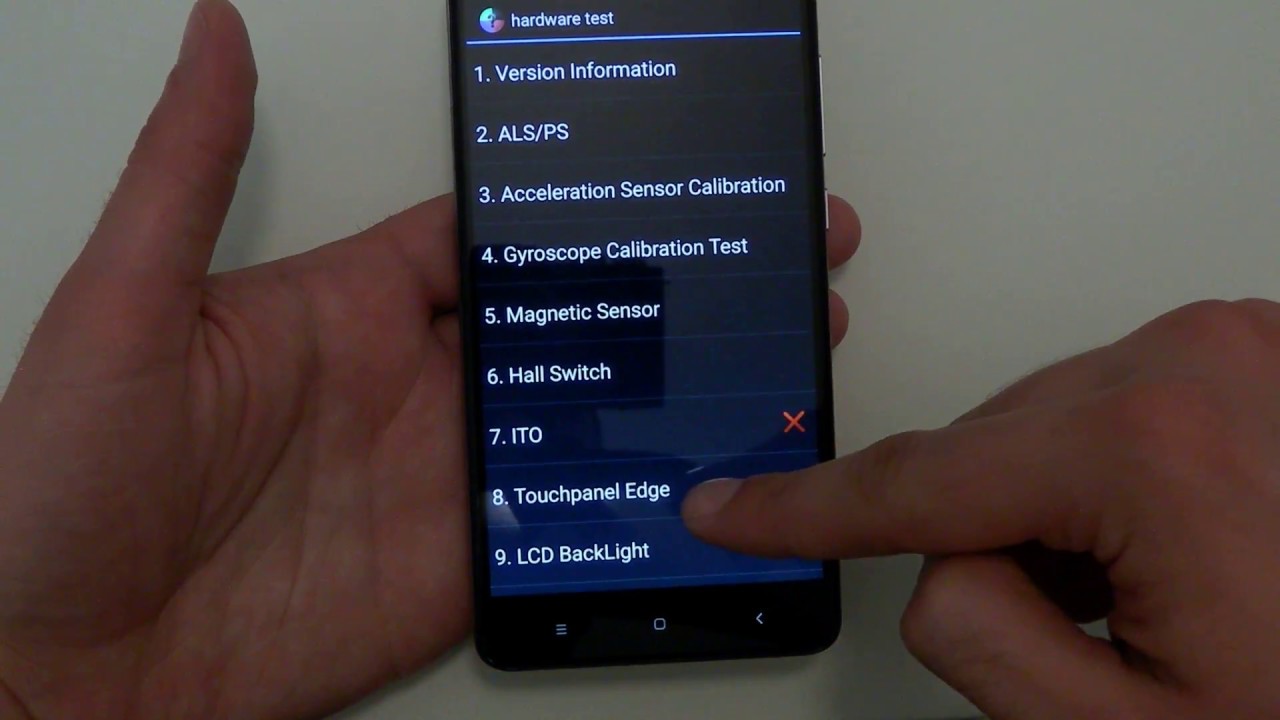
Έτσι, μπορείτε να ελέγξετε την οθόνη αφής, αισθητήρα G, αισθητήρες εγγύτητας και φωτισμού, ήχο και άλλα χαρακτηριστικά μέσω μιας ενσωματωμένης εφαρμογής βαθμονόμησης με ορισμένους κωδικούς κλήσης που ανέφερα παρακάτω
Για τη Samsung, ο κωδικός είναι * # 7353 #
Για το Sony Xperia, ο κωδικός είναι * # * # 7378423 # * # * ή * # * #SERVICE# * # *.
Για το HTC, ο κωδικός είναι * # * # 3424 # * # *.
Για κινητά τηλέφωνα με Android2.1 και νεότερα, πατήστε * # 0 * #.
1. Εισαγάγετε τον κωδικό και αυτόματα θα σας ανακατευθύνει στη λειτουργία βαθμονόμησης.
2. Επιλέξτε οθόνη αφής και πατήστε 'Εκτέλεση'.
3. Σχεδιάστε γραμμές στην οθόνη αφής σε πλάτος και ύψος και ελέγξτε ότι λειτουργεί σωστά ή όχι.
Αυτό θα σας δώσει μια ιδέα για τις νεκρές ζώνες όπου η οθόνη αφής δεν θα λειτουργήσει ή θα προκαλέσει ζητήματα λόγω επιπτώσεων από πτώση στο έδαφος.
13) Χτυπώντας την οθόνη αφής

Καταργήστε το προστατευτικό οθόνης αν έχετε στη συσκευή σας Android. Τώρα, χτυπήστε ήπια κάθε γωνία της οθόνης αφής σας για να το επανατοποθετήσετε επειδή Μερικές φορές συνεχής πτώση του τηλεφώνου προκαλεί καλώδιο ψηφιοποίησης οθόνης για να χάσει τη σύνδεσή του με τη μητρική πλακέτα της συσκευής, ωστόσο, είναι μια σπάνια περίπτωση και Εάν εξακολουθείτε να μην μπορείτε να κάνετε την εργασία στην οθόνη αφής ίσως ο χρόνος για να ζητήσει εγγύηση, Είναι μια μακρά διαδικασία αλλά εξακολουθεί να λειτουργεί.
14) Να πάρει τις συσκευές σας Αντικατάσταση οθόνης αφής
ΥΓ, πρόκειται για μια διαδικασία κόστους, αλλά δεδομένου ότι κάθε άλλη επιλογή έχει αποκλειστεί προσπαθεί είναι καλύτερο να πάρει την οθόνη σας αντικαταστάθηκε από ένα άτομο εξυπηρέτησης απλώς δοκιμάστε αναζήτηση μερικά καλά κέντρα εξυπηρέτησης κοντά σας για την υπηρεσία.
ελπιζω ο οδηγος να ειναι σωστος δεν το εχω δοκιμασει. αν θελετε δοκιμαστε το και πειτε μου
ειμαι ακομα καινουριος στο forum.
Πηγή










